目次
ホームボタンのないiPadがフリーズして再起動もできなくて困った…

ある日、ホームボタンのないiPad Air (第4世代)を使っていたところ…
 編集長
編集長画面がフリーズして操作ができない…!しかも再起動もできないよ…
フリーズしてしまい、電源とボリュームボタンの同時押しでも再起動ができない状態になり、どうすることもできなくなりました。もしかして故障…?
そんなときは、強制的に再起動を試してみましょう!
フリーズの場合はこの場合で直る場合が多いので、今回はiPadの強制再起動の方法を解説します!
ホームボタンのないiPadの強制再起動する方法
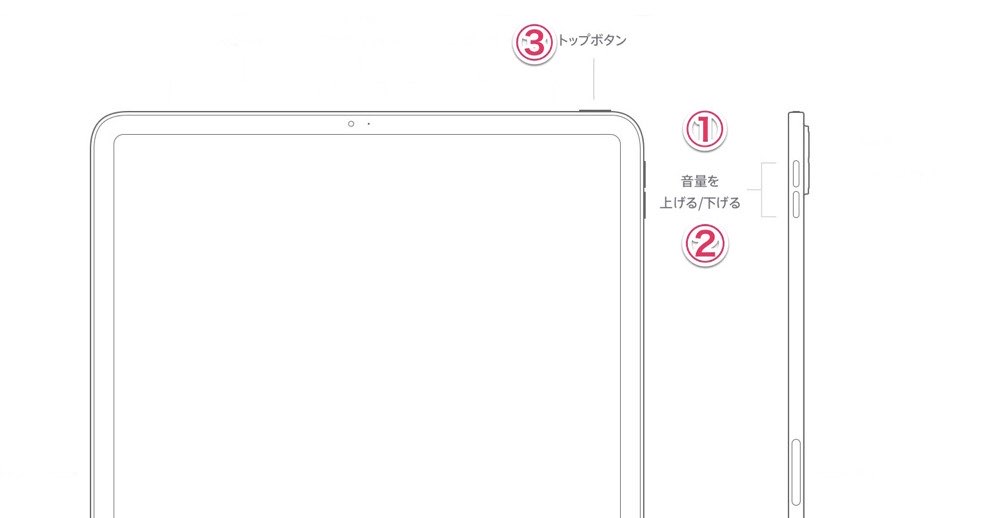
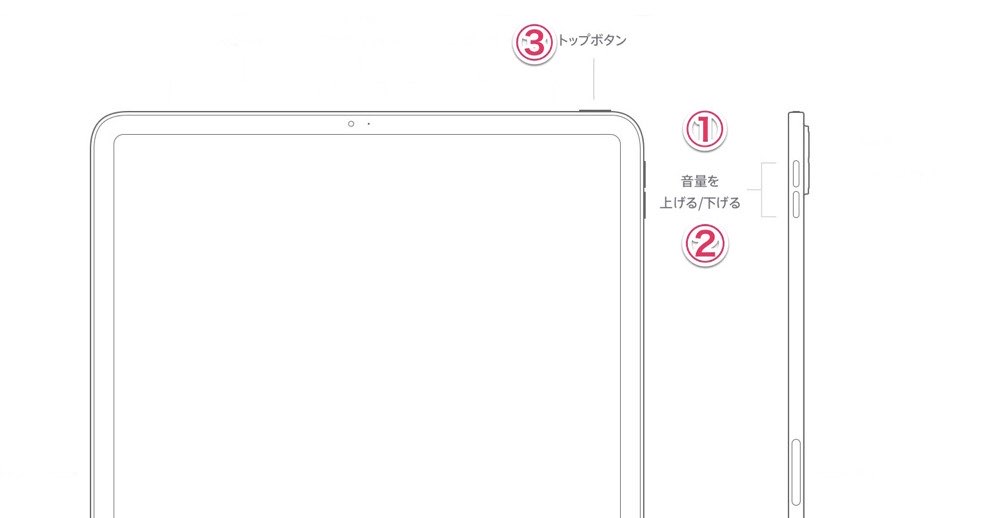
まずは「iPad Pro」や「iPad Air」などのホームボタンのないiPadでの方法になります。
- 「音量を上げるボタン」を押して素早く離す
- 「音量を下げるボタン」を押して素早く離す
- 「トップボタン」を押して押し続ける
- Appleロゴが表示されたらボタンを離す
少し変わった方法で難しそうにも感じますが、僕はこれで一発でできて復活しました!
音量ボタンを上下順番に押して離してから、トップボタンを長押しし続けると強制的に再起動できます。
ホームボタンのあるiPadの強制再起動する方法


続いて、エントリーモデルのiPadなどの従来のホームボタンのあるiPadの方法になります。
- 「トップボタン」と「ホームボタン」を同時に押して押し続ける
- Appleロゴが表示されたら両方のボタンを離す
ホームボタンがあるiPadは、2つのボタンを同時に長押しするだけでなので、非常に簡単です。
まとめ
- フリーズなどで再起動ができなくなったら、強制再起動を試そう
- ホームボタンのあるモデル、ないモデルで強制再起動方法が異なる
フリーズした状態からどうにもならなかったiPad Airですが、この方法で見事に直りました!
ホームボタンの有無で強制再起動方法が異なるので、自分のモデルの方法で試すようにしましょう。










